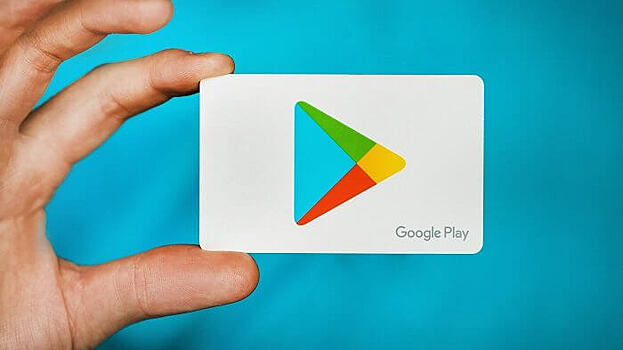3 способа обновления Плей Маркета – как установить на Андроид
Play Market – самый популярный магазин приложений, с помощью которого пользователь может не только устанавливать софт, но и обновлять его. Вместе с тем установка апдейта требуется как играм и программам, так и самому магазину. Поэтому важно понять, как обновить магазин приложений Плей Маркет, ведь одноименной проги нет в списке утилит. Его обновление происходит автоматически, но, если вы долго сидите на старой версии, то можно выполнить операцию в ручном режиме. Через настройки Play Market Вне зависимости от того, пользуетесь вы Плей Маркетом на планшете или на смартфоне, у вас всегда есть возможность обновить магазин до последней версии в ручном режиме. Для этого вам не придется искать APK-файл приложения или изучать форумы с инструкциями от экспертов. Достаточно выполнить несколько простых действий, с которыми справится даже новичок: Запустите Плей Маркет. Нажмите на иконку своего профиля. Откройте раздел «Настройки», а затем – «Сведения». Тапните по пункту «Версия Google Play». Если у вас установлена устаревшая версия магазина, Плей Маркет предложит обновиться. Если же вы используете актуальную сборку, то увидите перед собой сообщение «Обновлений для Play Market нет» или другое уведомление, подобное этому. Однако стоит учитывать, что отсутствие обновы в самом магазине еще не является стопроцентной гарантией использования последней версии. Возможно, Плей Маркет не может найти обновление из-за системного сбоя или по другой причине, но на данный момент Google выпустил более свежую версию своего софта, которую можно и нужно установить. Очистить данные Play Маркета Если вы уверены, что на Андроиде существует более свежая версия Гугл Плей, но на телефоне установлена устаревшая сборка, то обновиться можно через очистку данных магазина. Чтобы накатить апдейт, нужно действовать по инструкции: Открыть настройки смартфона. Перейти в раздел «Приложения». Выбрать «Google Play Маркет». Нажать кнопку «Очистить кэш», а затем – «Очистить данные». Важно. После нажатия кнопки «Очистить данные» вам придется заново проходить авторизацию при повторном входе в магазин. В процессе очистки данных приложение Гугл Плей сбрасывает свои настройки и автоматически устанавливает обновление. Если и на этот раз версия магазина окажется устаревшей, попробуйте воспользоваться альтернативным вариантом установки апдейта. Использование APK-файла На любом смартфоне, будь то «Самсунг», «Хуавей» или «Хонор» обновление можно выполнить вручную через установку Google Play средствами APK-файла. Этот способ является менее надежным с точки зрения безопасности, но в конечном итоге приводит к тому, что на вашем устройстве оказывается последняя версия Плей Маркета: Скачайте APK-файл последней версии Play Маркета, используя источник, которому вы доверяете. Откройте файл. Разрешите установку из неизвестных источников. Подтвердите инсталляцию. Если все сделано верно, то теперь в настройках Play Market вы увидите свежую версию приложения. Но даже в случае, если она все равно будет устаревшей, есть несколько способов решения возникшей проблемы как без, так и с помощью стороннего ПО. Устранение проблем Зачастую, каким бы средством установки апдейта ни пользовался владелец смартфона, у него все равно не обновляется Play Market. Это может произойти по целому ряду причин, на которых сейчас нет смысла останавливаться. Важно – найти вариант решения проблемы, чтобы в конечном итоге обзавестись свежей версией приложения. Принцип устранения неполадок будет зависеть от того, как именно вы пытались обновить магазин. Если вы пользовались настройками Плей Маркета или очисткой данных, то сделайте следующее: Откройте настройки гаджета. Перейдите в раздел «Приложения». Выберите «Google Play Market». Еще раз выполните очистку кэша и данных. Нажмите кнопку «Удалить обновления», а затем поочередно нажмите «Остановить» и «Отключить». Далее снова запустите Плей Маркет и попытайтесь его обновить стандартным способом через настройки. С высокой долей вероятности вам удастся решить проблему. Но, если ранее вам не удалось накатить апдейт даже через APK-файл, то придется идти на радикальные меры. Перед этим выполните рекомендации, указанные в инструкции выше. Если они не помогут решить проблему, то действуйте так: Установите ES Проводник. Запустите приложения. Нажмите кнопку в виде трех полосок и активируйте опцию «Root-проводник». Используя поисковую строку ES Проводник, введите запрос «com.android.vending». Удалите все файлы и папки, которые найдет приложение. После полного удаления Плей Маркета останется повторно установить магазин через APK-файл. Но будьте внимательны, так как проблема могла быть обусловлена плохой сборкой APK, и тогда даже повторная установка не приведет к успеху.